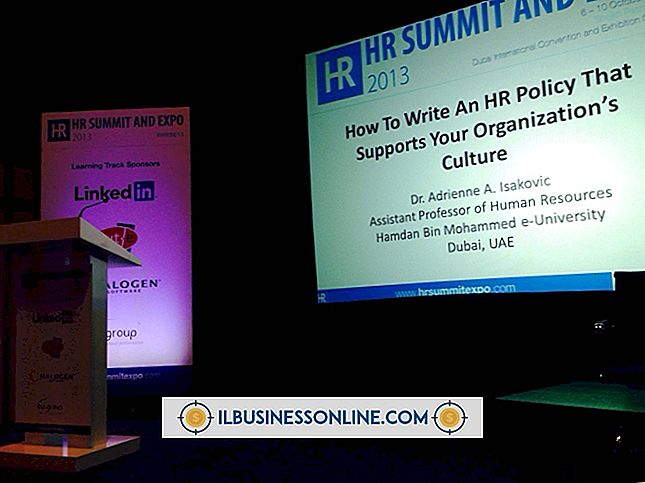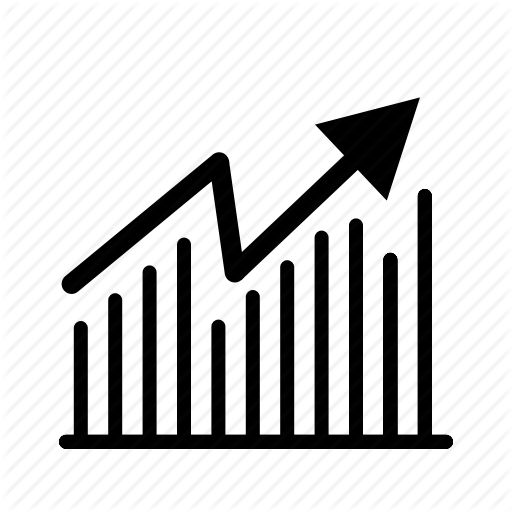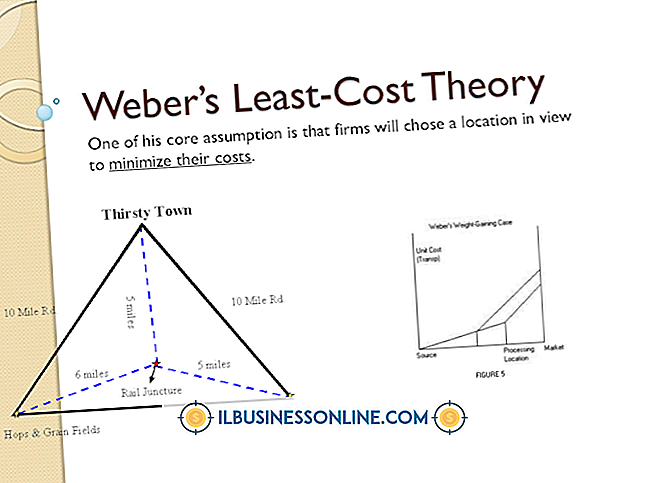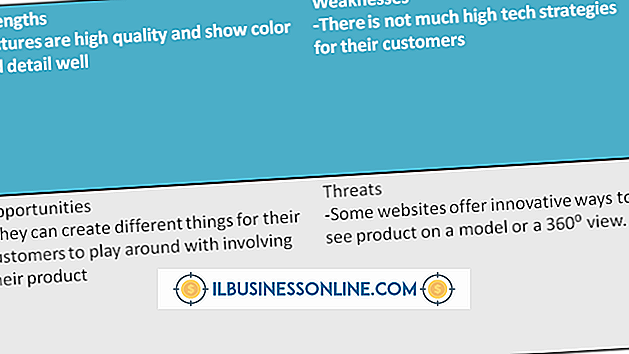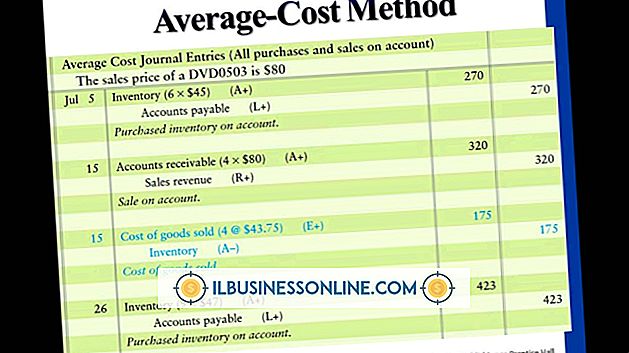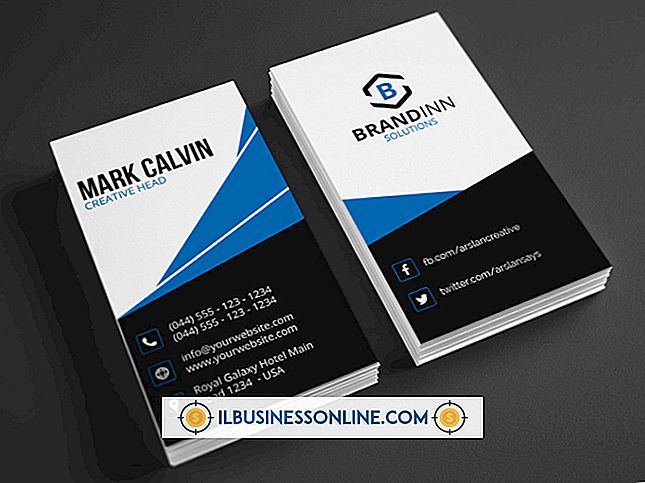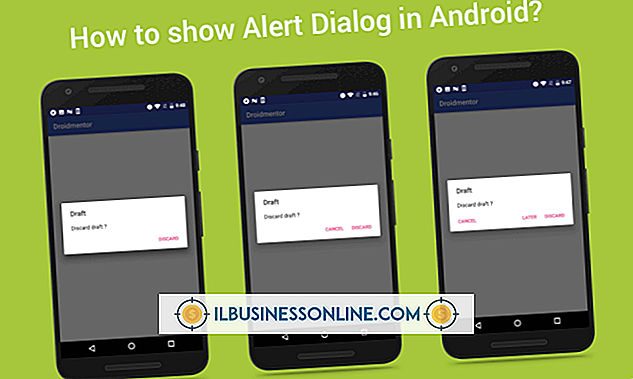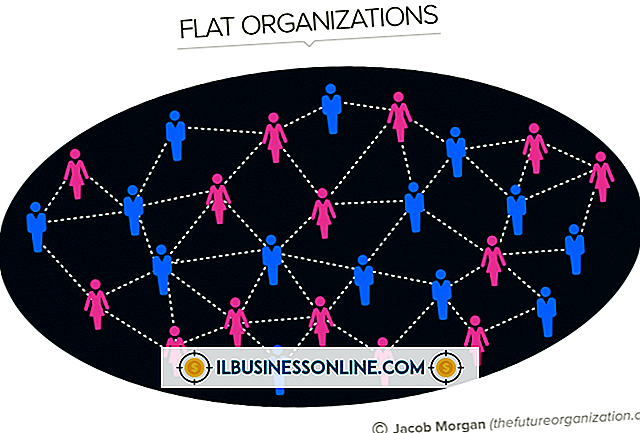HDMIケーブルの音量が転送されない

HDMIケーブルは、ある機器から別の機器へ高品位品質でビデオとオーディオを転送することができます。 HDMIケーブルを使用しているときに他の機器でソースオーディオが聞こえない可能性があるのにはさまざまな理由があります。 いずれかのデバイスで設定が正しくないか、ハードウェアに問題があるか、ケーブル自体が不良である可能性があります。
ケーブルボックス
HDMI出力のあるケーブルボックスでは、ケーブルボックスのスイッチも移動して、テレビのオーディオ出力を他の接続ケーブルではなくHDMIケーブルで指定する必要があります。 HDMIケーブルを介して音声を出力したくない場合は、別のケーブルを使用して音声をテレビに接続してから、ケーブルボックスでそのケーブルを介して音声を出力するように指定する必要があります。
パソコン
HDMIケーブルを使用してコンピュータをテレビまたはその他の外部ディスプレイに接続した後、コンピュータのオーディオが外部デバイスに確実に送信されるように、コンピュータのオーディオがHDMIケーブルを通るようにコンピュータのオーディオ設定を変更する必要があります。 コンピュータのディスプレイが外部デバイスによって自動的に検出される場合がありますが、コンピュータの設定が変更されない限り、オーディオフィードは取得されません。 コントロールパネルを開いて、「ハードウェアとサウンド」を選択すると、コンピュータの設定を確認できます。 「サウンド」を選択してから、「再生」タブをクリックします。 リストからお使いのHDMIデバイスを選択し、[適用]をクリックしてから[OK]をクリックします。
DVDまたはブルーレイ
DVDおよびBlu-rayデバイスには、多くの場合、デバイス上の独自のボリュームコントロール、またはデバイスに関連付けられているリモートコントロールがあります。 テレビだけでなく、これらの機器の音量が上がっていることを確認してください。 また、デバイスのオーディオがHDMIケーブルを通るように設定されているか、HDMIケーブルを介して伝送できる形式に設定されていることを確認してください。
その他の問題
HDMIケーブルがソース機器と接続先の機器にしっかりと接続されていることを確認してください。 デバイスがしっかりと接続されていないと、画像は表示されますが音声が聞こえないことがあります。 ソースデバイスまたはソースを表示しているデバイスのいずれかで、音量が下がったりミュートになっていないことを確認します。 または、ソースデバイスまたはソースを表示しようとしているデバイスに利用可能なアップデートがあるかどうかを確認します。 たとえば、テレビのファームウェアをアップグレードする必要があるかもしれません。 使用しているHDMIケーブルが擦り切れているか損傷している場合は、別のHDMIケーブルを使用してみてください。